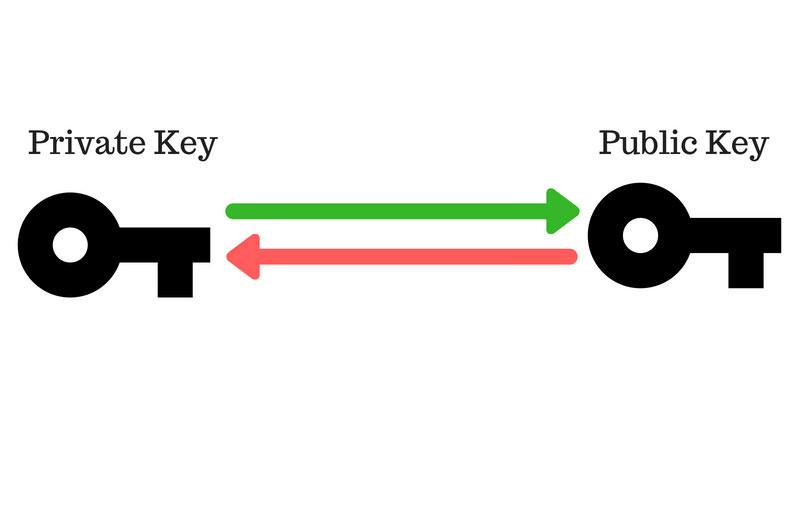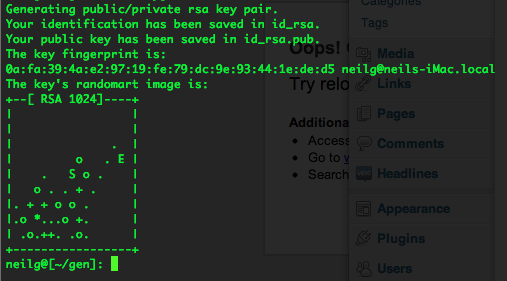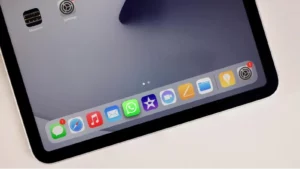Panduannya pengaturan SSH Key pada macOS Mojave 10.14 kembali ke Mac OSX 10.11 dan juga koneksi SSH tanpa kata sandi yang aman antara workstation macOS lokal dan server jarak jauh/remote juga dapat menjalankan sistem operasi varian Linux.
Proses ini memerlukan pembuatan Public Key dan Private pada komputer lokal dan kemudian menambahkan kunci publik ke daftar remote server yang diotorisasi. Apa yang hebat tentang ini adalah bahwa memungkinkan sesi tanpa kata sandi prompt, berguna untuk banyak kegunaan.
Hal pertama yang perlu Anda lakukan pada mesin macOS Anda adalah membuat direktori yang akan menyimpan kunci SSH Anda. Kemudian Anda akan menghasilkan kunci publik dan pribadi untuk akun Anda, pada saat membuka Terminal dan memasukkan beberapa perintah:
Membuat .ssh Directory
Ubah ke direktori Home
cd ~/
Buat nama direktori SSH .ssh dan pindah ke direktort tersebut
mkdir .ssh ; cd .ssh
Pastikan bahwa izin file diatur untuk membaca / menulis / mengeksekusi hanya untuk pengguna
chmod go-rwx .ssh
Buat kunci pribadi dan publik Anda, tanda petik kosong ” ” di akhir perintah tidak memerlukan kata sandi, sehingga memungkinkan untuk masuk tanpa kata sandi!
ssh-keygen -b 1024 -t rsa -f id_rsa -P ""
Ubah ke dalam direktori .ssh dan daftarkan konten dari direktori .ssh tersebut
cd .ssh ; ls -la
-rw------- 1 username staff 887B Jun 1 11:35 id_rsa -rw-r--r-- 1 username staff 239B Jun 1 11:35 id_rsa.pub
SSH key Anda selesai dibuat, private key adalah id_rsa dan yang public key adalah id_rsa.pub, jangan berikan/share private key kepada orang lain yang tidak berhak, selalu simpan hanya di mesin lokal Anda.
Sharing the Public Key
Buat authorized_keys di direktori .ssh remote komputer yang ingin Anda sambungkan.
touch authorized_keys
Anda dapat login otomatis dengan menambahkan konten kunci publik Anda ke file authorized_keys pada perangkat jarak jauh.
Untuk melihat dan menyalin kunci publik Anda, gunakan perintah cat pada macbook/iMac anda dan salin kontennya:
cat id_rsa.pub
ssh-rsa AAAAB3NzaC1yc2EAAAABIwAAAIEA2CtcmYRmQJX04pZnrTPrU68BZMk9YlbI6CUcFUp RVw29p V7mxW16wd/q9z7n+xytqdp4wsAc/7+24ZVikMhhRetEGr3LSBz5gm9980oTPEy61+pDP2y jafShe5xcszIUnQ rN1ohCuF7Y/a/TG6G6gaJGcLexUiwfTRtCAbpuzfU= username@yourcomputer.local
Pada penggunaan remote komputer jika diperlukan, ubah permissions pada file Authorized_key untuk menulis & menambahkan kunci publik, paste baris baru di kunci publik Anda, dan ubah kembali izin untuk membaca hanya untuk setelan keamanan.
Izinkan menulis untuk Authorized_key
chmod u+w authorized_keys
Edit seluruh konten id_rsa.pub dengan vi atau nano ke file Resmi_kunci, jika menggunakan nano gunakan flag -w untuk tidak menggunakan jeda baris yang salah.
Jika host jarak jauh tidak memiliki file “Authorized_key” cukup buat satu dan setelah kunci publik ditempelkan, jangan lupa untuk menghapus izin menulis.
chmod u-w authorized_keys
Menggunakan kedua cara
Jadi ketika Anda terhubung melalui SSH, tidak ada kata sandi yang diminta karena remote komputer memiliki kunci publik Anda yang hanya didekripsi oleh kunci pribadi Anda yang disimpan di direktori .ssh/. Jika Anda ingin komunikasi dilakukan secara bilateral maka ulangi proses dengan urutan yang berlawanan di antara keduanya.
Sekarang kedua komputer dapat terhubung dengan aman tanpa diminta kata sandi, ideal untuk skrip di antara keduanya untuk salinan file atau pencadangan.
Mengerjakan dengan Cepat
Lakukan dengan pengetik berikut:
ssh root@thatdomain.com
Buat alias di bash shell Andaberikut:
alias now='ssh root@domainanda.com'
reload promt shell anda
source ~/.bash_profile
Maka Anda harus ketikkan adalah alias
now
Sekian penjelasan untuk pembuatan public & private key untuk Mac / iMac, semoga membantu….